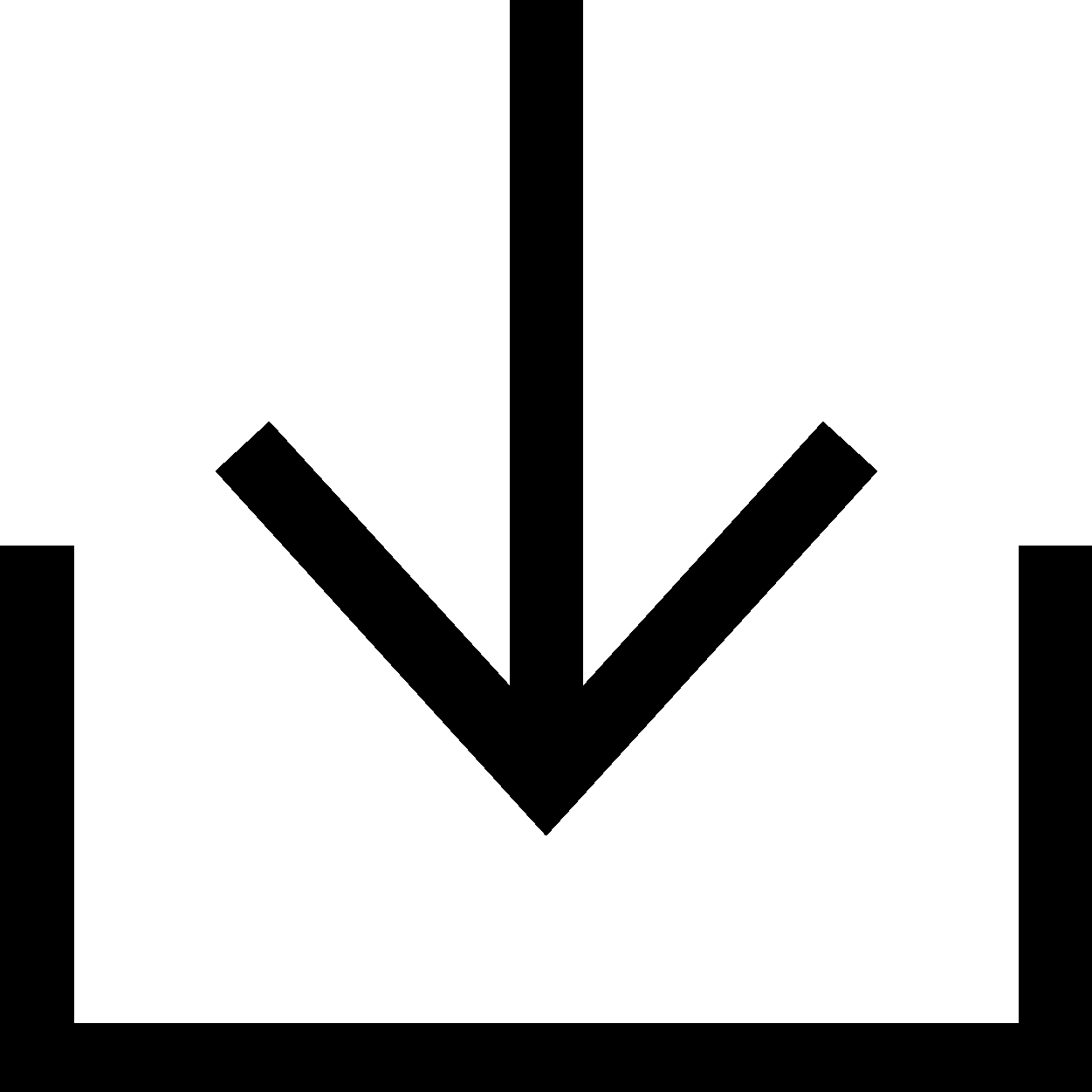Windows-støtte
Enten du ønsker å oppgradere systemet, tilpasse den stasjonære datamaskinen, utforske Dell-apper eller feilsøke vanlige problemer, har vi alt du trenger for å få mest mulig ut av Windows-enheten din. Utforsk den omfattende samlingen av kundestøtteartikler, og finn løsningene du trenger for å utnytte det fulle potensialet til Windows-enheten din.
Fremhevet innhold

Dell-datamaskiner testet for oppgradering til Windows 11
Se en liste over Dell-enheter som ble testet for oppgradering fra Windows 10 til Windows 11.

SupportAssist OS Recovery
Finn ut hvordan du tilbakestiller eller installerer Windows på nytt ved hjelp av SupportAssist OS Recovery.

Feilsøk treg ytelse
Finn ut hvordan treg ytelse ser ut, og hvordan du løser det.
Ytterligere støtte
Konfigurere Windows
Lær hvordan du installerer Windows for første gang med denne trinnvise veiledningen for å sikre en problemfri konfigurasjonsprosess og unngå vanlige feil.Oppdatere Windows og drivere
Hold Dell-enheten optimert. Finn ut hvordan du oppdaterer Windows og drivere uten problemer. Forbedre ytelsen og sikkerheten med vår trinnvise veiledning.Tilpass Windows
Finn ut hvordan du tilpasser Windows – endre bakgrunn, skjerminnstillinger, legge til brukere, forbedre sikkerheten og mye mer. Gjør PC-en din til din med disse tipsene.Sikkerhetskopiering og gjenoppretting
Finn ut hvordan du beskytter Windows-enheten med løsninger for sikkerhetskopiering og gjenoppretting av data i nødstilfeller. Utforsk instruksjoner for effektiv sikkerhetskopiering og gjenoppretting.Konfigurere eksterne enheter
Finn ut hvordan du konfigurerer eksterne enheter, for eksempel skjermer, skrivere og webkameraer, for å forbedre den bærbare eller stasjonære PC-en. Enkle trinnvise instruksjoner.Apper til Dell-maskiner
Les mer om pakken med Dell-applikasjoner som er forhåndsinstallert på datamaskinen. Finn ut hvordan du optimerer Dell-opplevelsen med disse kraftige verktøyene.Koble til et nettverk
Finn ut hvordan du kobler enheten til nettverket hjemme, på jobben eller et offentlig trådløst hotspot-nettverk, eller bruker en nettverkskabel.Kundestøtte for Windows 8
Finn fremgangsmåter, feilsøking og oppgraderingstips for Windows 8. Få informasjon om Microsoft for Windows 8 for Dell PC her.Kundestøtte for Windows 7
Finn fremgangsmåter, feilsøking og oppgraderingstips for Windows 7. Få informasjon om kundestøtte for Microsoft Windows 7 for Dell-PC-en her.Videoressurser (på engelsk)
Getting Started: Set Up Windows
New to Windows?
This quick guide eases your setup process. Choose country, keyboard, and connect to the internet. Name your device, accept the license, and select personal or work/school use. Log in with your Microsoft account or create one. For more features and apps, explore the 'Get Started' app. Simplify your Windows setup with these easy steps!
Next, let’s download and install the latest Windows updates and drivers.
Getting Started: Personalize Your Windows
Let us help you customize Windows on your Dell PC. Learn how to set a wallpaper, customize display settings, change the font, or color scheme, add new users, add a PIN or enable fingerprint for account security, and more.
After customizing Windows, let us see which Dell apps come preinstalled on your new Dell PC.
Helpful links:
If you need help to check if you already have a Microsoft Account, go to the Microsoft account help page.
If you are having trouble adding an account in Windows, go to the Microsoft Account FAQ page for help
How to Perform an OS System Restore (With Data Backup)
This video explains how to perform an OS system restore with data backup using the "SupportAssist OS Recovery Tool." The steps include selecting "Restore System," choosing either "Local Restore" or "Cloud Restore," backing up data if necessary, selecting a storage device, confirming the device, selecting the reason for the restore, and clicking "Next" to begin the restore process. Once completed, click "Finish."
Andre ressurser

SupportAssist for PC-er
Bruk SupportAssist for å holde Dell optimalisertStøttebibliotek
Få tilgang til alle artiklene i kunnskapsbasen